구글 애널리틱스와 서치콘솔 연결로 구글 상세유입을 확인하자
내 티스토리 블로그에 어떤 검색어로 들어왔을지 알 수 있는 방법이 있을까?
블로거로선 자신의 블로그에 어떤 검색어를 통해 사람들이 유입이 되고 있는지 궁금한 것이 당연합니다.
티스토리에선 블로그 관리 메뉴로 들어가서 유입 경로로 들어가면 트래픽이 어디서 유입되었는지 확인하실 수가 있어요.
하지만, 거기에선 구글을 통한 유입은 정확한 경로가 표시되지 않고, 단순히 구글에서 들어왔다는 것만 표시되기 때문에 어떤 검색어를 통해 들어왔는지 알 수가 없어 답답합니다.
구글은 답을 알고 있다
우리는 답답하지만, 구글은 이미 어떤 검색어를 통해 내 블로그로 사람들이 들어왔는지를 이미 모두 알고 있습니다.
그걸 알아내기 위한 것이 이 글의 목적이고, 모든 과정을 따라하게 되면 유입 검색어를 파악하실 수 있게 될 것입니다.
정확히는 구글 애널리틱스가 구글 서치콘솔에서 제공하는 정보를 받아다가 표시해주는 것입니다.
연결 등록 과정이 끝나고 유입검색어를 확인하고 싶다면, 서치콘솔이 아닌 애널리틱스로 가시면 되고, 즐겨찾기에 애널리틱스를 추가해 두시는 것도 좋겠네요.
연결 진행에 앞서,
먼저 구글 애널리틱스와 구글 서치콘솔 두가지가 모두 등록이 되어 있어야 연결이 가능하겠죠?
애널리틱스와 서치콘솔은 모두 사전에 등록하신 것으로 간주. 안 했다면, 플러그인을 이용하자.
구글 애널리틱스, 구글 서치콘솔을 등록하는 방법까지 여기서 다루면 글이 길어질 것이기 때문에 두가지의 개별 등록 과정은 따로 글을 적어보기로 하고, 이번 글에선 두가지를 연동하는 과정만 알아보려 합니다.
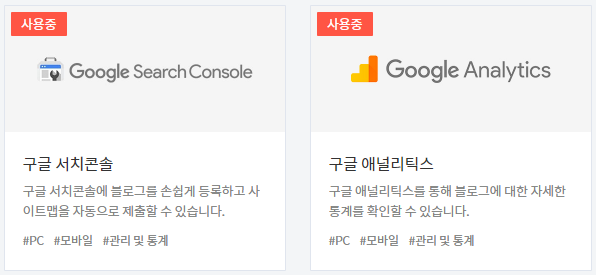
위 그림은 티스토리에서 제공하는 플러그인입니다.
구글서치콘솔과 구글애널리틱스를 등록하기 위한 편리한 기능이지요.
만약 애널리틱스와 서치콘솔을 등록하지 않으셨다면, 플러그인 방식으로 등록하시는 것을 추천 드립니다.
기존에는 서치콘솔과 애널리틱스를 등록하려면 블로그 관리에서 스킨편집 > html편집으로 들어가서 head 부분을 수정해야 했기 때문에 무척 번거롭고, 스킨을 바꾸면 또 노가다 식으로 인증문구를 새로 넣고 했었거든요.
하지만 이제는 플러그인으로 등록을 해두면 스킨이 바뀌어도 저 플러그인은 그대로기 때문에 스킨 변경시 뒤따르는 절차가 많이 간소화 되었어요.
또한 html에 직접 추가해야 할 양이 줄어들다보니 기억해야 하는 양도 적어지고, 오류 발생 확률도 줄어드는 장점이 있으니 플러그인 방식을 적극 활용해 보세요.
애널리틱스와 서치콘솔 연결 과정(애널리틱스 사이트에서 진행)
다시 본론으로 돌아와서 유입 검색어 파악을 위해 구글 애널리틱스와 서치콘솔을 연결해보도록 할게요.
먼저 구글 애널리틱스로 들어갑니다(서치콘솔에서 할 일은 없어요)

먼저 사이트의 상단 부분을 보시면 모든계정 옆에 식별자가 하나 나올 거예요. 블로그가 여러 개인 분이라면 여기를 클릭하셔서 서치콘솔과 애널리틱스를 연결하려고 하는 블로그를 선택해야겠죠?(블로그가 하나뿐인 분들은 그대로 아래 과정으로 넘어가시면 됨)
획득 > Search Console > 검색어 순으로 누릅니다.

아직 애널리틱스와 서치콘솔은 연동이 되지 않았기 때문에 통합을 설정해야 한다는 문구가 나오네요.
Search Console 데이터 공유 설정을 눌러봅니다.

이제 톱니바퀴 모양의 관리 메뉴에서 모든 제품을 누르시고 연결되지 않은 제품 리스트를 타고 아래로 쭉 내려가시면...

'Search Console 연결'이라는 버튼이 보이면 눌러줍니다.

여기서 '추가'를 눌러주면 다음과 같은 화면이 나옵니다.

연결을 원하는 사이트를 선택하시면 되는데, 제 경우에는 블로그가 두 개기 때문에 나머지 하나는 원래 등록이 되어 있었고, 나머지 하나는 연결되지 않은 상태라고 나오네요.
저는 두번째로 나오는 블로그가 연동되지 않았으니 두 번째 사이트의 라디오(동그라미) 버튼에 체크를 하고, 저장을 눌러주면 다음과 같은 팝업이 뜹니다.

이제 연결 추가에서 확인 버튼을 눌러 주면 애널리틱스와 서치콘솔의 연결 과정이 끝나게 됩니다.
제대로 설치되었나 확인

제대로 진행하셨다면, 애널리틱스 사이트에서 '관리' > '모든 제품'을 눌렀을 때 위와 같이 제품이 연결되었다는 메시지가 뜰 것입니다.
위 메시지가 보인다면 제대로 등록이 된 것이기 때문에 검색어 유입이 잘 되고 있는지 확인만 해보시면 되겠네요.
확인은 구글애널리틱스 홈페이지에서 획득 > Search Console > 검색어 순으로 들어가실 수 있습니다.
여기에 그래프가 뜨면서 클릭수, 노출수 등의 정보와 함께 유입된 검색어를 확인하실 수 있으니 꼭 설치해서 사용해 보시길 바랍니다:)
(단, 설치한 직후에는 아직 확인이 안될 수도 있으니 참고하세요)
연동 절차는 생각보다 간단하니 안하신 티스토리 블로거 분들이 있으시다면 꼭 하시길 추천 드립니다.
읽어주셔서 감사드리고,
좋은 하루 되세요.
'블로그노하우' 카테고리의 다른 글
| 네이버 블로그 유사문서 검색누락 진단 및 해결 방법 (0) | 2020.10.23 |
|---|---|
| 어떻게 하면 검색 유입을 증가시킬 수 있을까?(양질의 글을 쓰는 방법) (0) | 2020.10.23 |
| 티스토리에 소스코드 넣는 방법(플러그인으로 편리하게!) (0) | 2020.10.23 |
| 티스토리 스킨 블로그에 적용하는 법(feat. 친효스킨) (7) | 2020.10.18 |
| 블로그용 이미지, 썸네일, 로고 무료로 만들어주는 사이트 소개(canva) (0) | 2020.10.05 |





